새 iPhone으로 아이폰 데이터 옮기기 방법 알아보기
이번 아이폰15 시리즈는 더 강력한 기능으로 많은 사용자의 관심을 얻고 있습니다.
특히 지금 iOS 17 업데이트를 하는 유저가 많고, 새로운 기능을 체험하는 동시에 새 기기의 기대감이 커집니다.
한국의 경우 10월6일 사전 주문 시작하고, 10월13일 출시할 예정입니다.
새로운 아이폰을 구매하거나 기존 아이폰을 갈아타는 경우, 기존의 중요한 데이터를 새로운 기기로 옮기는 것은 중요한 작업 중 하나입니다.
오늘의 글에서는 이전 아이폰에서 새로운 아이폰으로 데이터를 옮기는 과정을 신속하게 처리하는 방법을 알려드리겠습니다.

방법1 | 빠른 시작(Quick Start) 이용하여 데이터 옮기기
기존 아이폰을 가지고 있다면, 아이폰 데이터 이전을 간단하게 처리할 수 있습니다.
"빠른 시작"으로 두 기기를 가까이 두고 몇 가지 단계를 따라 진행하면 됩니다.
1.새 기기를 켠 후, 이전 기기와 가까이 놓으세요.
2.이전 기기 화면에 Apple ID로 설정을 진행할 것인지 묻는 화면이 나타나고 확인한 후 '계속'을 탭합니다.
3.새 기기에서 나타나는 애니메이션 화면을 이전 기기 화면과 맞추세요.
4.새 기기에서 '완료하기' 옵션이 나타나면 "다음"을 선택하세요.
5.이전 기기에서 설정한 암호를 입력하고 Face ID 또는 Touch ID 설정을 진행하세요.
6.기기에서 데이터 전송 화면이 송출되면 '계속' 을 눌러서 아이폰 데이터 옮기기를 진행합니다.
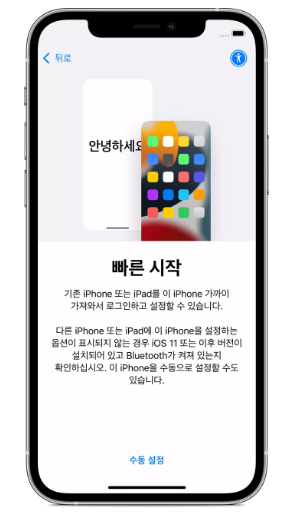
방법2 | 빠른 시작(Quick Start) 이용하여 데이터 옮기기
또 하나 방법은 대다수 사용자가 많이 이용하는 방법입니다.
바로 아이클라우드를 활용해서 데이터를 백업할 수 있고, 이 방법의 경우 이전 기기가 없어도 실행할 수 있습니다.
새 기기를 켜고 초기 설정 단계를 진행하세요.
1.Wi-Fi에 연결하고 '앱 및 데이터' 화면이 나타나면 'iCloud 백업에서 복원'을 선택하세요.
2.애플 아이디와 암호를 입력합니다.
3.로그인 후 복원할 정보를 선택하고 확인하세요.
4.구입한 앱 및 항목을 복원하려면 앱 스토어에 로그인하시면 됩니다.
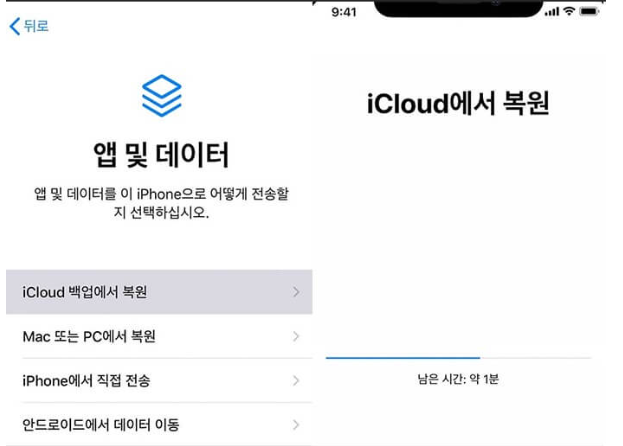
팁 | 백업이 없다면 아이폰 데이터를 복구하고 옮기는 방법
만약 이전 폰의 백업이 없다면 걱정하지 않아도 됩니다.
이러한 백업을 해두지 않은 상태로 복원을 진행해야 하는 상황이라면 아이마이폰 디백(iMyFone D-Back)으로 백업없이 데이터를 복구하고 옮길 수 있습니다.
아이마이폰 디백(iMyFone D-Back)이란
1.사용 전에 미리 어떤 파일이 복구 가능한지 확인할 수 있습니다.
2.장치에 생긴 문제점을 빠르게 바로 잡을 수 있습니다.
3. 3단계만으로 손상된 데이터를 복구할 수 있습니다.
4.최신 버전 및 모든 iOS 장치에서 잃어버린 데이터를 쉽게 복구할 수 있습니다.
백업없이 아이폰 데이터 복구하는 방법은 아래로 참고하여 도움이 될 수 있습니다.
단계 1. 디백(D-Back)을 실행하고 기기를 연결합니다.
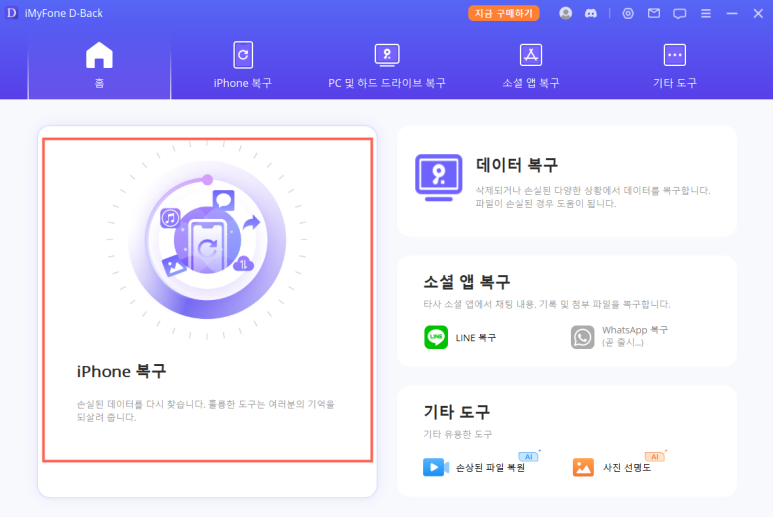
단계 2. 원하는 데이터를 클릭하여 검색합니다.
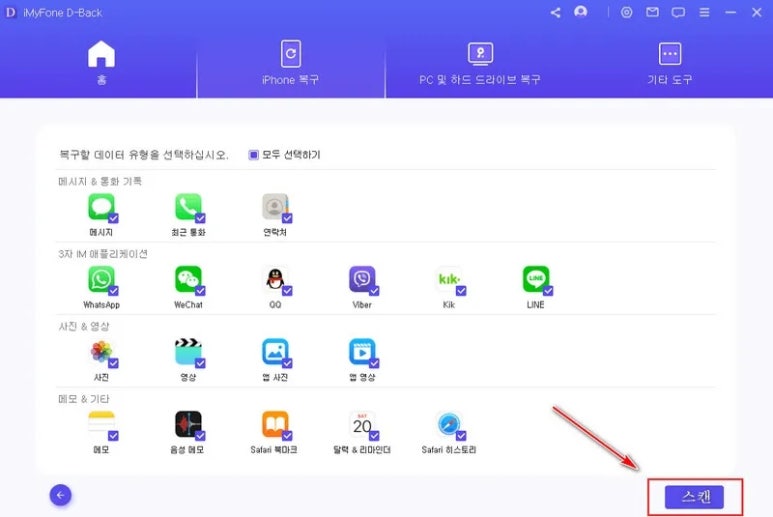
단계 3. 데이터를 불러온 다음 저장 위치를 선택하여 복원합니다.
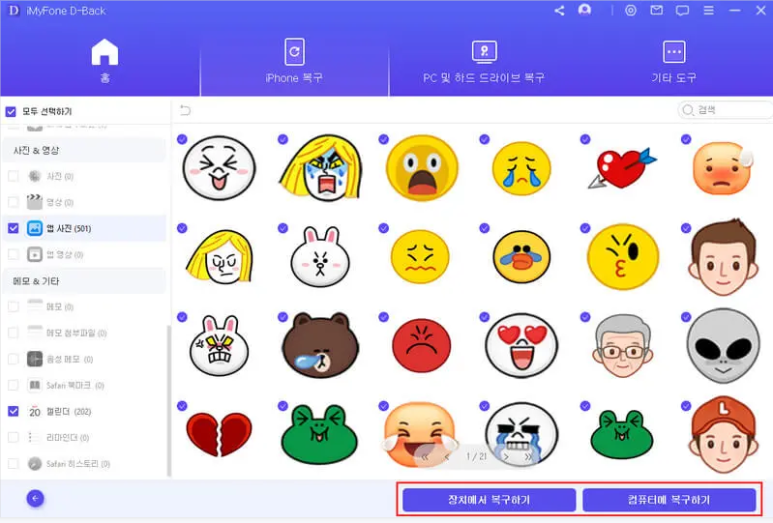
새 아이폰으로의 데이터 이전은 당연히 스트레스를 유발할 수 있지만,
위에서 언급한 방법을 사용하면 원활하게 처리할 수 있을 것입니다.
실수로 인해서 데이터가 삭제되었거나 백업을 미리 해두지 않은 경우라면 아이마이폰 디백(iMyFone D-Back)을 통해서 간편하게 해결이 가능합니다.
중요한 데이터를 안전하게 이전하여 새 아이폰에서도 원활한 사용을 즐기세요!
?백업없이 데이터 복구하고 옮기기?
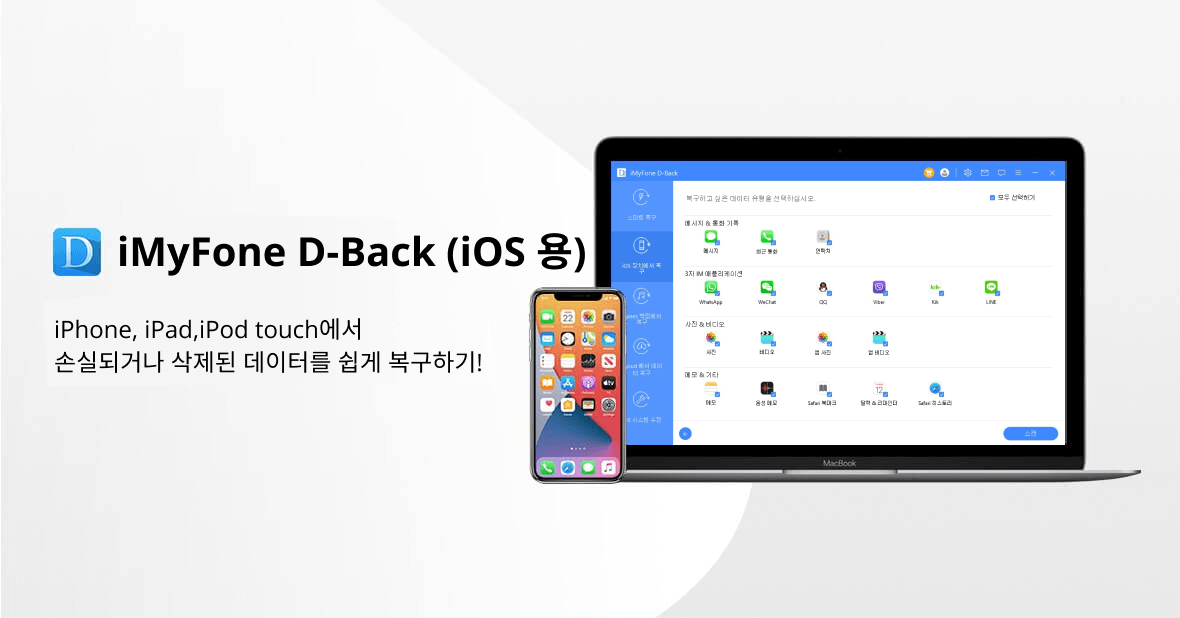
아이마이폰 디백(iMyFone D-Back )아이폰 데이터 복구를 사용하면 손실된 사진, 메시지, Whatsapp/Wechat/Kik 메시지, 연락처, 노트, 동영상, 통화 기록 등을 복구할 수 있습니다.
bit.ly